Wer ein Windows System betreibt, egal ob es nun Windows Vista, 7, 8.1 oder auch Windows 10 ist, steht vor dem Problem, dass das Windows Betriebssystem leider mit der Zeit immer langsamer wird.
Das liegt daran, dass der Anwender in der Regel, je länger das Windows OS läuft, immer mehr Software auf seinem System installiert. In der Regel verbleiben die Programme auch das im System, auch wenn die Software nur kurz zum Testen installiert wurden und danach gar nicht mehr genutzt werden. Oftmals wird einfach vergessen, die unbenutzte Software wieder zu löschen. Dies können Sie aber ganz einfach über den Befehl „appwiz.cpl“ durchführen.
Autostart Programme löschen (Taskmanager):
Noch wichtiger ist allerdings, dass die Programme überarbeitet werden, die automatisch beim Hochfahren des Windows Systems mitgestartet werden. Bis Windows 10 war es so, dass diese Programme über den Befehl „msconfig“ bearbeitet werden konnten.
Seit Windows 10 hat sich das geändert, diese Funktion ist vom MSCONFIG Befehl zum Windows Taskmanager gewandert. Der Autostart Ordner hat im Taskmanager einen eigenen Reiter erhalten, wie Ihr nachfolgend sehen könnt.
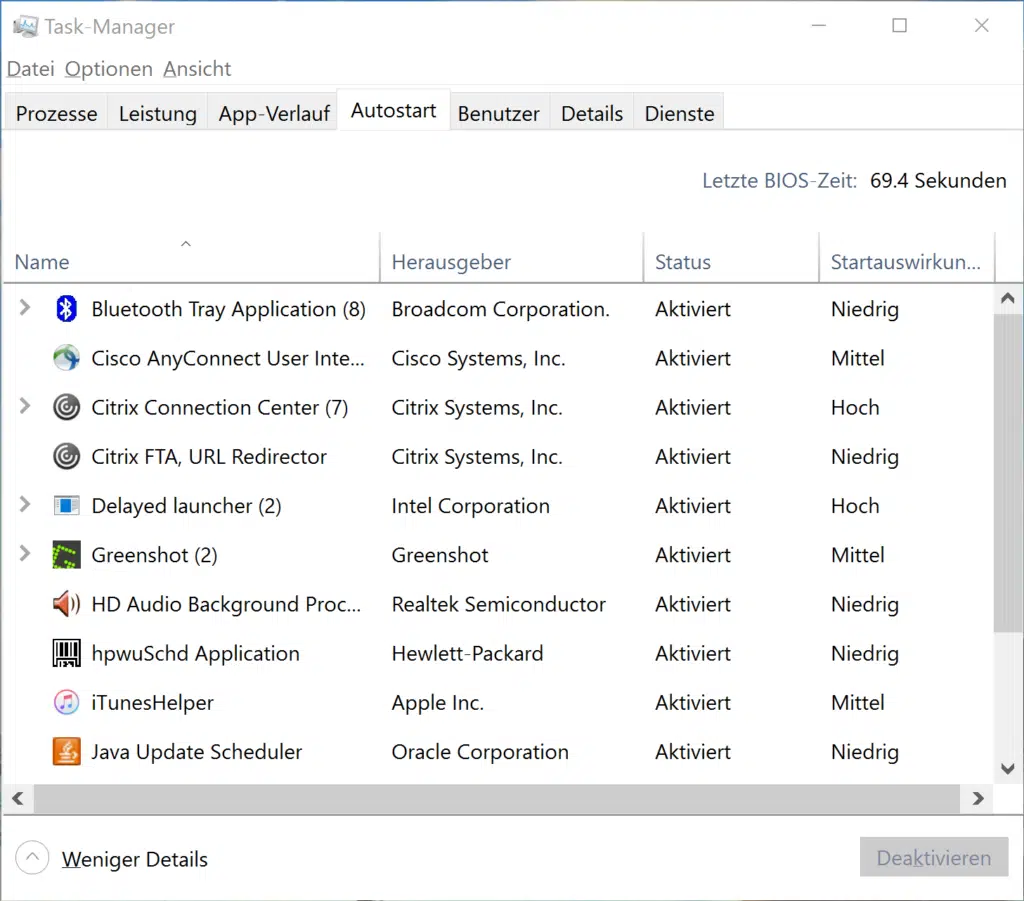
Hier seht Ihr nun, dass all diese Programme beim Windows Autostart automatisch geladen werden. Je länger diese Liste ist, desto länger benötigt Windows 10 für das Hochfahren des Systems. Aus diesem Grund solltet Ihr hier nur die Programme aktiviert haben, die Ihr bzw. Euer System oder Eure Hardware unbedingt benötigt. Manchmal ist es gar nicht so einfach festzustellen, ob ein Programm wirklich benötigt wird. Da hilft in der Regel nur eine Recherche im Internet, wenn Ihr Euch nicht sicher seit.

Ihr könnt die nicht benötigten Programme wie folgt im Autostart löschen bzw. deaktivieren. Rechte Maustaste auf das Programm und dann „Deaktivieren“ auswählen, wir Ihr hier nachfolgend sehen könnt.
Warum Microsoft diese Funktion von MSCONFIG auf den Taskmanager übertragen hat, können wir nicht genau sagen, denn es gibt den Befehl MSCONFIG auch unter Windows 10. Solltet Ihr das gleiche z.B. unter Windows 7 durchführen wollen, so hilft Euch unserer weiterer Beitrag zu dem gleichen Thema:
– Computer fährt zu langsam hoch – das hilft!
– Windows aufräumen – So funktioniert es

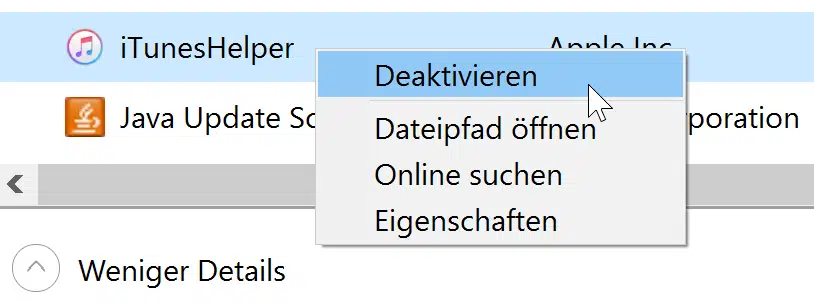
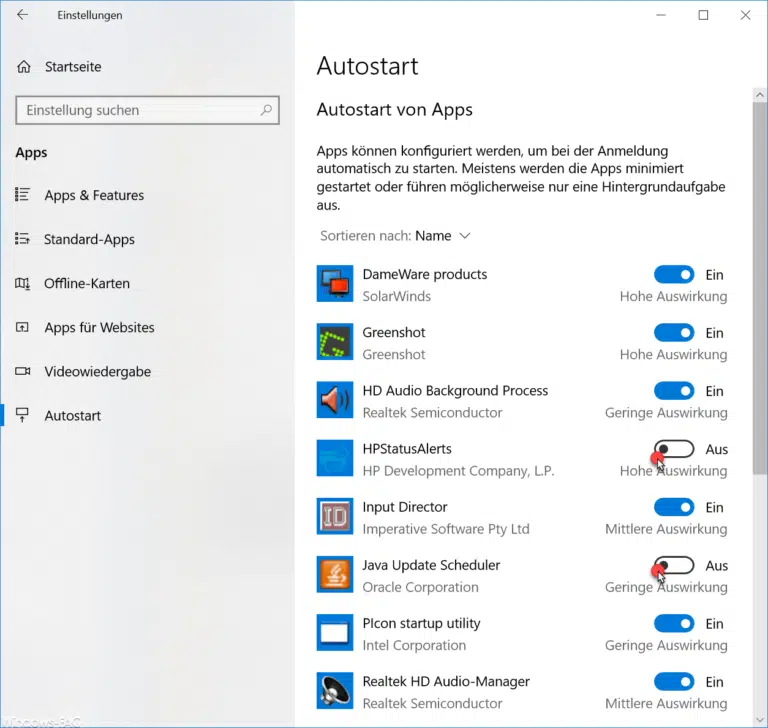
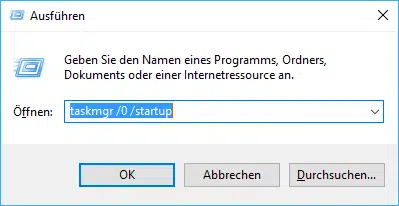
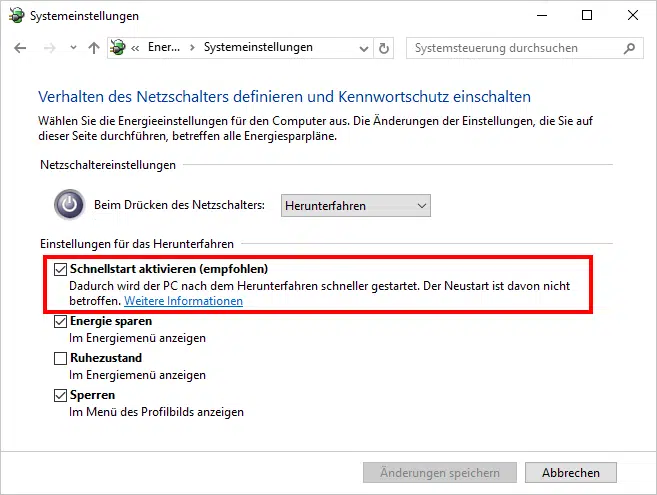

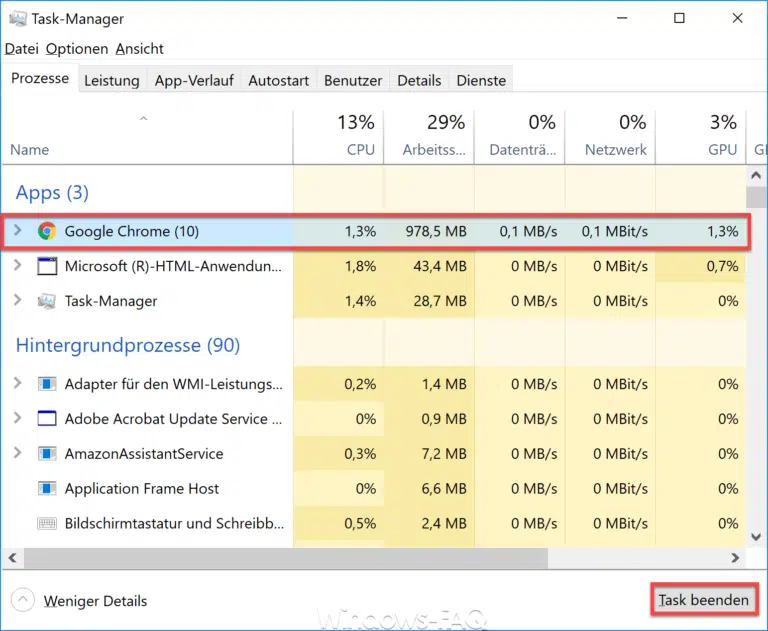

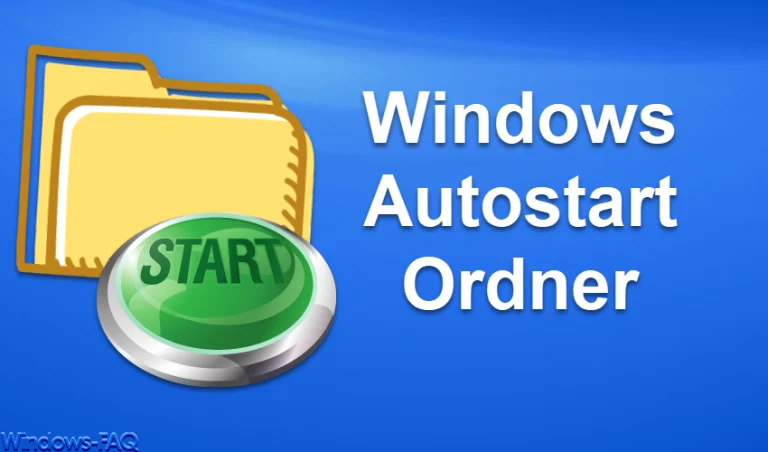

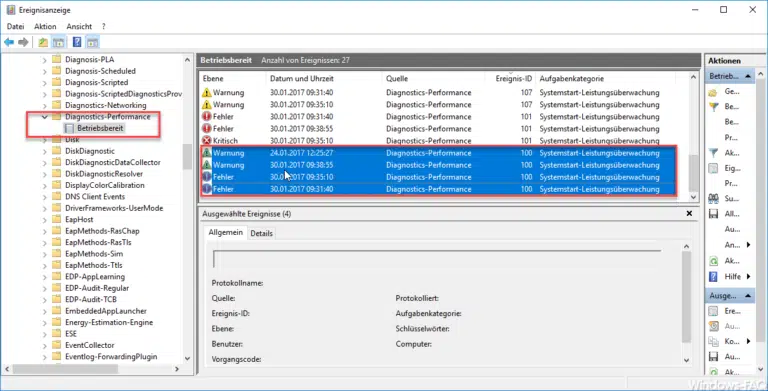
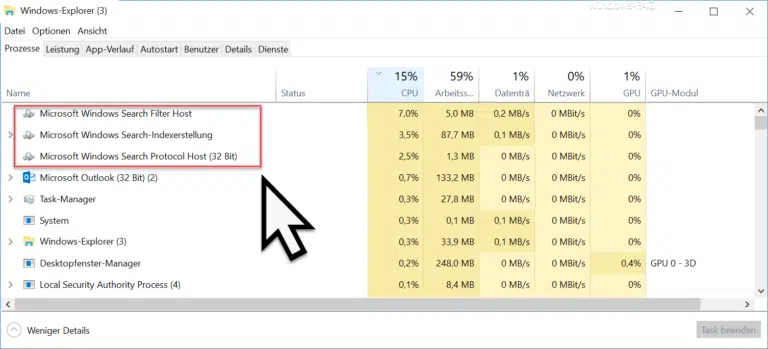
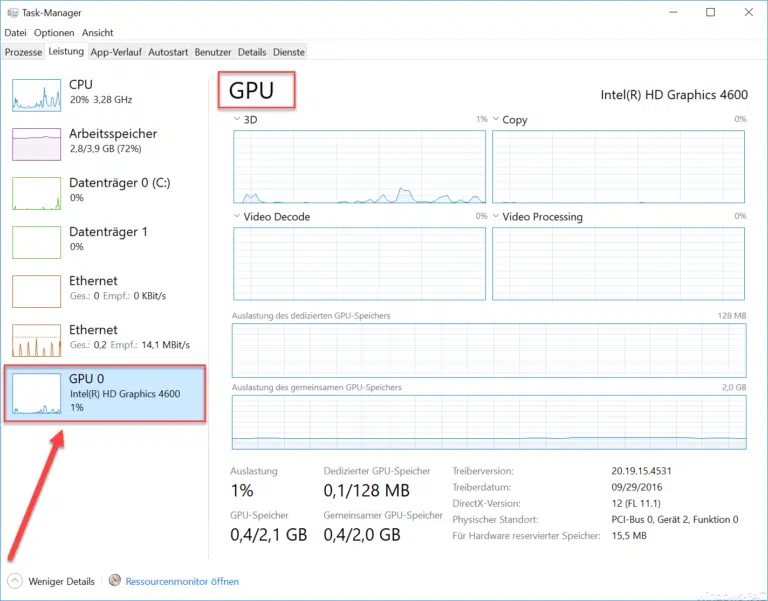
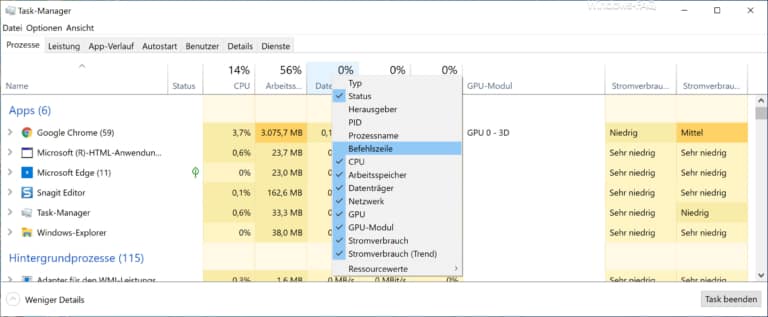
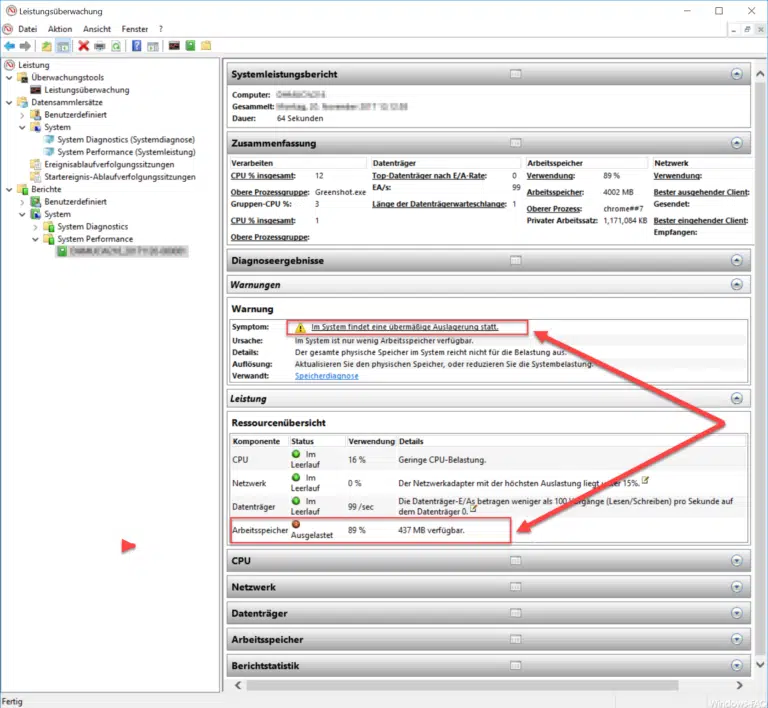
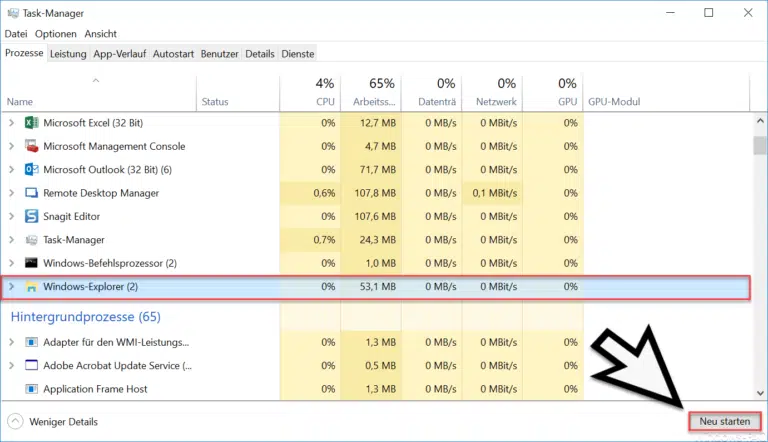

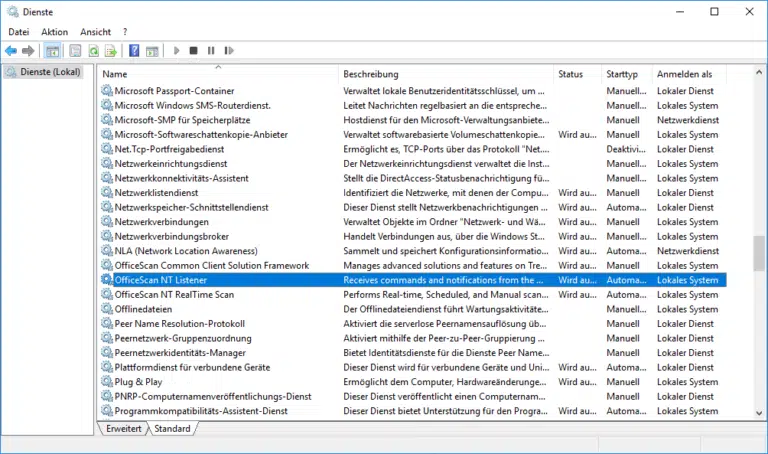
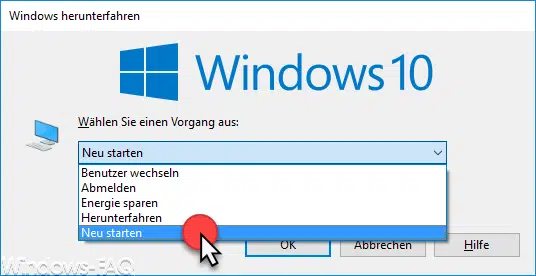

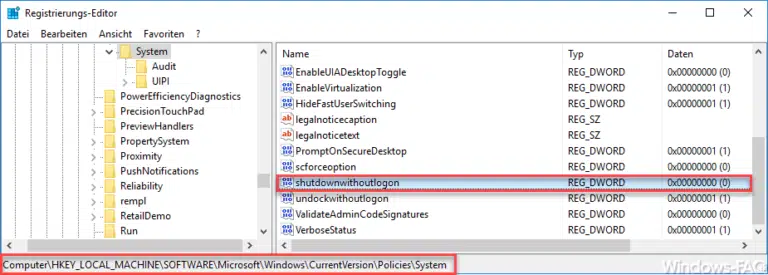
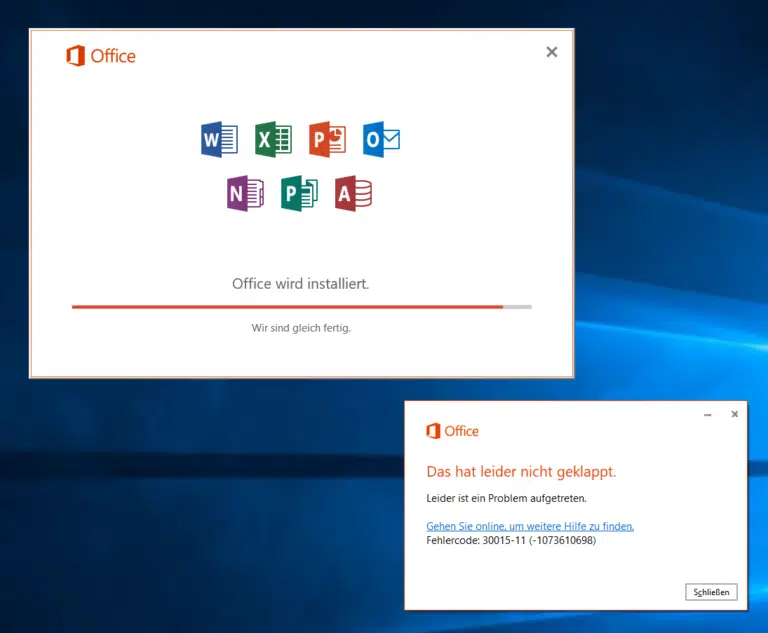

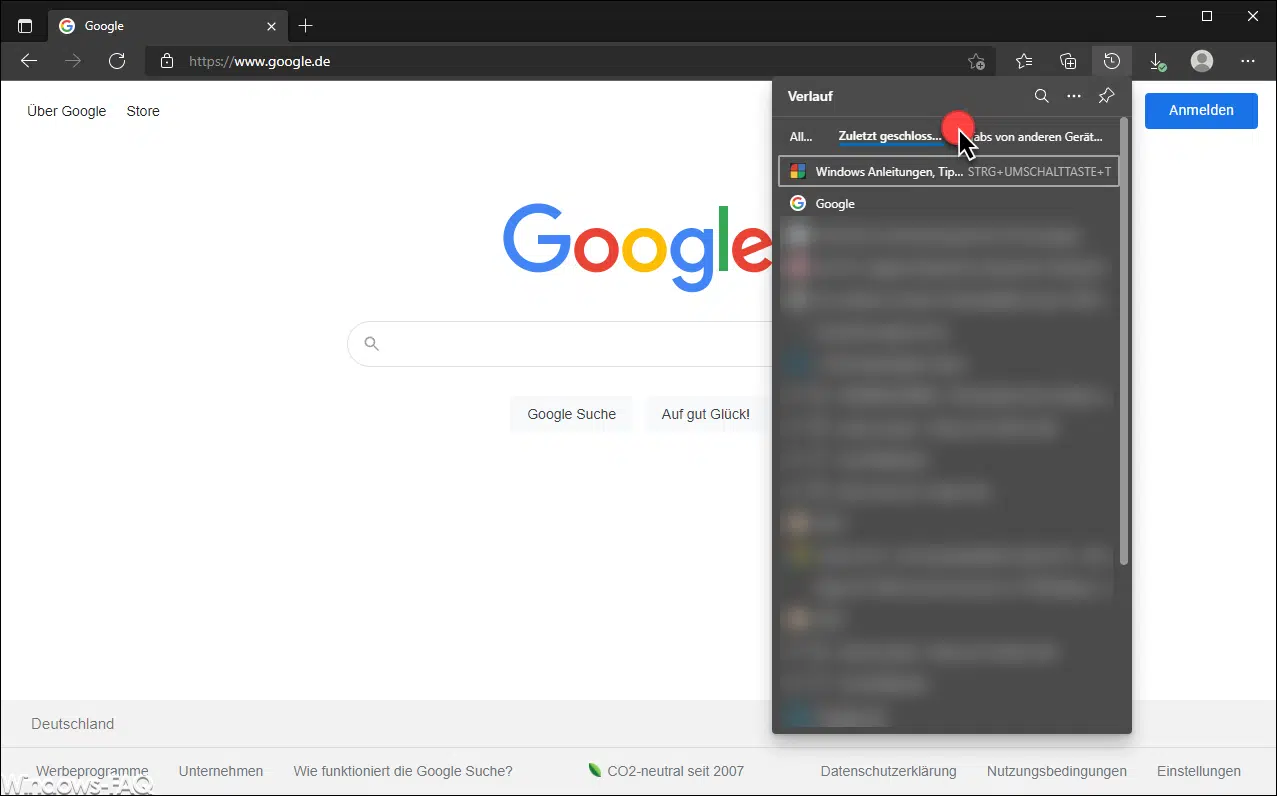

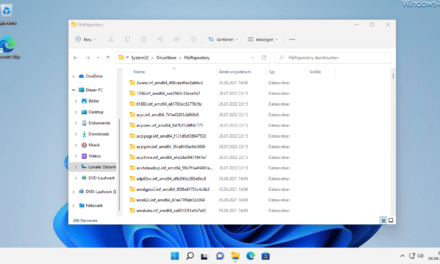





Neueste Kommentare